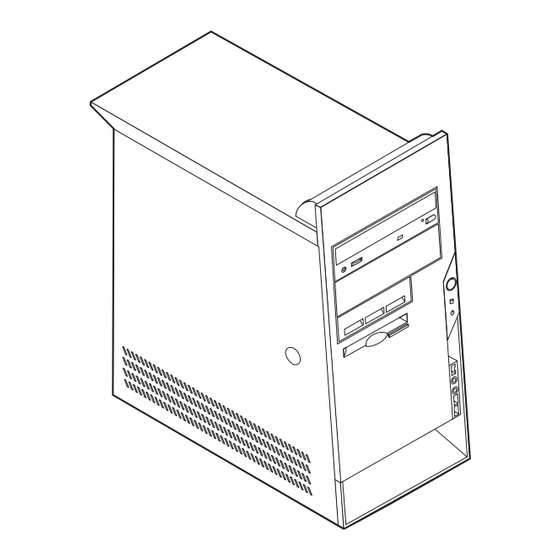
Inhaltszusammenfassung für IBM 2292
- Seite 1 Benutzerhandbuch Typen 2292, 6343, 6349, 6350 Typen 6790, 6791, 6792, 6793, 6794, 6795, Typen 6823, 6825 Downloaded from www.Manualslib.com manuals search engine...
- Seite 2 Downloaded from www.Manualslib.com manuals search engine...
- Seite 3 Benutzerhandbuch Typen 2292, 6343, 6349, 6350 Typen 6790, 6791, 6792, 6793, 6794, 6795, Typen 6823, 6825 Downloaded from www.Manualslib.com manuals search engine...
- Seite 4 Marken anderer Unternehmen/Hersteller werden anerkannt. Erste Auflage (August 2001) Diese Veröffentlichung ist eine Übersetzung des Handbuchs Types 2292, 6343, 6349, 6350, 6790, 6791, 6792, 6793, 6794, 6795, 6823, 6825, User’s Guide, IBM Teilenummer 25P4024, herausgegeben von International Business Machines Corporation, USA ©...
-
Seite 5: Inhaltsverzeichnis
. 62 Komponenten auf der Systemplatine lokalisieren . . 21 Sicherheitsprofile für Einheiten verwenden . . 63 Hauptspeicher installieren . 22 Weitere Einstellungen im Programm IBM Setup Uti- DIMMs installieren . . 22 lity . . 64 Adapter installieren . 24 Startreihenfolge . - Seite 6 DMA-E/A-Adressenzuordnung . 71 Hinweis zum TV-Ausgang . . 76 Marken . . 76 Anhang D. Zuordnung von IRQ- und Index ....77 DMA-Kanälen ... . 73 Anhang E.
-
Seite 7: Sicherheitshinweise
Sicherheitshinweise VORSICHT Elektrische Spannungen von Netz-, Telefon- und Datenübertragungsleitungen sind gefährlich. Aus Sicherheitsgründen: v Bei Gewitter keine Kabel anschließen oder lösen. Keine Installation, Wartung oder Neukonfiguration durchführen. v Alle Netzkabel nur an eine Schutzkontaktsteckdose mit einwandfrei geerde- tem Schutzkontakt anschließen. v Alle Geräte, die an das Produkt angeschlossen werden, nur an Schutzkontakt- steckdosen anschließen. -
Seite 8: Hinweis Zur Lithiumbatterie
Hinweis zur Lithiumbatterie Achtung: Die Batterie kann bei unsachgemäßem Austauschen explodieren. Die Batterie nur durch eine Batterie mit der IBM Teilenummer 33F8354 oder eine vom Hersteller empfohlene gleichwertige Batterie ersetzen. Die Batterie enthält Lithium und kann bei unsachgemäßer Verwendung, Handhabung oder Entsor- gung explodieren. -
Seite 9: Sicherheitshinweise Zu Modems
En cas de fuite de gaz, n’utilisez jamais un téléphone situé à proximité de la fuite. Lasersicherheit Einige IBM PC-Modelle sind werkseitig mit einem CD-ROM- oder DVD-ROM- Laufwerk ausgestattet. CD-ROM- und DVD-ROM-Laufwerke können auch geson- dert als Zusatzeinrichtung erworben werden. CD-ROM- und DVD-ROM-Lauf- werke sind Laserprodukte. - Seite 10 Einige CD-ROM- und DVD-ROM-Laufwerke enthalten einen Laser der Klasse 3A oder 3B. Beachten Sie den folgenden Hinweis. VORSICHT Laserstrahlung bei geöffnetem Gerät. Nicht in den Laserstrahl blicken. Niemals direkt mit optischen Instrumenten die Austrittsöffnung betrachten. Nicht dem Strahlungs- bereich aussetzen. DANGER: Certains modèles d’ordinateurs personnels sont équipés d’origine d’une unité...
-
Seite 11: Zu Diesem Handbuch
Anweisungen zum Entfernen der Abdeckung und zum Installieren von Festplattenlaufwerken, Speicher und Adaptern in Ihren Computer. v ”Kapitel 6. Konfigurationsdienstprogramm IBM Setup Utility verwenden” ent- hält Anweisungen zum Aktualisieren der Computerkonfiguration, zur Verwen- dung von Kennwörtern und zum Ändern der Startreihenfolge. -
Seite 12: Informationsquellen
Sie beschreibt außerdem grundlegende Prozeduren für die Fehlerbehebung und Softwarewiederherstellung. Informationen zu Unterstützung, Service und Gewähr- leistung sind ebenfalls in dieser Broschüre enthalten. Access IBM bietet Links zu weiteren Informationen zu Ihrem Computer. Klicken Sie auf Start Access IBM. Wenn Sie einen Internet-Zugang haben, können Sie sich aktuelle Handbücher zu Ihrem Computer aus dem World Wide Web herunterladen. -
Seite 13: Kapitel 1. Übersicht
Abschnitt werden Ihnen helfen, die notwendigen Sicherheitsvorkehrungen zu treffen. Allgemeine Informationen zur Verwendung, zum Betrieb und zur Wartung des Computers finden Sie unter Access IBM. Access IBM enthält außerdem Informatio- nen, die Ihnen bei der Fehlerbehebung und beim Anfordern von Reparaturservices oder anderer technischer Unterstützung helfen. -
Seite 14: Kleines Tischmodell
Kleines Tischmodell Tischmodell Microtower-Modell Benutzerhandbuch Downloaded from www.Manualslib.com manuals search engine... -
Seite 15: Leistungsmerkmale
Remote Program Load (RPL) und Dynamic Host Configuration Protocol (DHCP) v Wake on LAN v Wake on Ring (im Konfigurationsdienstprogramm IBM Setup Utility heißt diese Funktion Serial Port Ring Detect für einen externen Modem und Modem Ring Detect für einen internen Modem) - Seite 16 Steuerung für Disketten- und Festplattenein-/-ausgabe v E/A-Steuerung für serielle und parallele Anschlüsse v Sicherheitsprofile für Einheiten Von IBM vorinstallierte Software Möglicherweise ist auf Ihrem Computer bei Lieferung bereits Software vor- installiert. Sollte dies der Fall sein, gehören dazu ein Betriebssystem, Einheiten- treiber für die integrierten Komponenten sowie weitere Unterstützungsprogramme.
-
Seite 17: Technische Daten
1. Die hier aufgeführten Betriebssysteme werden momentan auf Kompatibilität getestet. Nach der Veröffentlichung dieser Broschüre werden möglicherweise noch weitere Betriebssysteme von IBM als für Ihren Computer geeignet identifiziert. Korrekturen und Erweiterungen zu dieser Liste unterliegen ständigen Änderungen. Wenn Sie sich erkundigen möchten, ob ein Betriebssystem auf Kompatibilität geprüft wurde, können Sie dies auf der Website des entsprechenden Betriebssystemherstellers tun. -
Seite 18: Physische Spezifikationen - Kleines Tischmodell
Physische Spezifikationen — kleines Tischmodell Abmessungen Ungefähre Wärmeabgabe in British Thermal Units (BTU) pro Stunde: Höhe: 104 mm Mindestausstattung: 257 BTU/Std. (75 Watt) Breite: 360 mm Maximalausstattung: 686 BTU/Std. (200 Watt) Tiefe: 412 mm Belüftung Gewicht Ungefähr 0,45 Kubikmeter alle drei Minuten (maxi- Mindestaustattung bei Lieferung: 8,1 kg mal) Maximalausstattung: 9,1 kg... -
Seite 19: Physische Spezifikationen - Tischmodell
Physische Spezifikationen - Tischmodell Abmessungen Ungefähre Wärmeabgabe in British Thermal Units (BTU) pro Stunde: Höhe: 140 mm Mindestausstattung: 257 BTU/Std. (75 Watt) Breite: 425 mm Maximalausstattung: 789 BTU/Std. (230 Watt) Tiefe: 425 mm Belüftung Gewicht Ungefähr 0,68 Kubikmeter alle drei Minuten (maxi- Mindestausstattung bei Lieferung: 10,0 kg mal) Maximalausstattung: 11,4 kg... -
Seite 20: Physische Spezifikationen - Microtower-Modell
Physische Spezifikationen — Microtower-Modell Abmessungen Ungefähre Wärmeabgabe in British Thermal Units (BTU) pro Stunde: Höhe: 444,5 mm Mindestausstattung: 257 BTU/Std. (75 Watt) Breite: 165,1 mm Maximalausstattung: 789 BTU/Std. (230 Watt) Tiefe: 497,8 mm Belüftung Gewicht Ungefähr 0,79 Kubikmeter alle drei Minuten (maxi- Mindestausstattung bei Lieferung: 9,1 kg mal) Maximalausstattung: 10,2 kg... -
Seite 21: Verfügbare Zusatzeinrichtungen
- CD-ROM- und DVD-ROM-Laufwerk - Festplatte - Diskettenlaufwerke und andere Laufwerke für austauschbare Datenträger Die neuesten Informationen zu verfügbaren Zusatzeinrichtungen erhalten Sie bei Ihrem IBM Servicebeauftragten oder auf den folgenden Seiten im World Wide Web: v http://www.ibm.com/pc/us/options/ v http://www.pc.ibm.com/support/ Erforderliche Werkzeuge Zum Installieren einiger Zusatzeinrichtungen benötigen Sie möglicherweise einen... -
Seite 22: Umgang Mit Aufladungsempfindlichen Einheiten
Umgang mit aufladungsempfindlichen Einheiten Statische Aufladung ist harmlos für den Menschen, kann jedoch Computer- komponenten und Zusatzeinrichtungen stark beschädigen. Öffnen Sie bei der Installation einer internen Systemerweiterung die antistatische Verpackung erst dann, wenn eine entsprechende Anweisung erfolgt. Treffen Sie beim Umgang mit Zusatzeinrichtungen und anderen Computer- komponenten die folgenden Sicherheitsvorkehrungen, um Schäden durch statische Aufladung zu vermeiden: v Vermeiden Sie unnötige Bewegungen. -
Seite 23: Kapitel 2. Externe Zusatzeinrichtungen Installieren
Kapitel 2. Externe Zusatzeinrichtungen installieren Dieses Kapitel enthält Informationen zu den verschiedenen externen Anschlüssen am Computer, an die Sie externe Zusatzeinrichtungen wie externe Lautsprecher, Drucker oder Scanner anschließen können. Bei einigen externen Zusatzeinrich- tungen müssen Sie außer dem Herstellen der physischen Verbindung auch noch zusätzliche Software installieren. - Seite 24 Die folgende Abbildung zeigt, wo sich die Anschlüsse an der Vorderseite des Tischmodells befinden. 1 USB-Anschluss 2 USB-Anschluss Die folgende Abbildung zeigt, wo sich die Anschlüsse an der Vorderseite des Mic- rotower-Modells befinden. Anmerkung: Nicht alle Computermodelle sind mit den nachfolgend abgebildeten Anschlüssen ausgestattet.
-
Seite 25: Anschlüsse An Der Rückseite Des Computers Lokalisieren
Anschlüsse an der Rückseite des Computers lokalisieren Die folgende Abbildung zeigt, wo sich die Anschlüsse an der Rückseite des kleinen Tischmodells befinden. Beschreibungen zu den Anschlüssen finden Sie auf Seite 16. 1 Mausanschluss 8 Mikrofonanschluss 2 Parallelanschluss 9 Ethernet-Anschluss 3 Audioeingangsanschluss 10 Serieller Anschluss 4 Netzteilanschluss 11 Serieller Anschluss... - Seite 26 Die folgende Abbildung zeigt, wo sich die Anschlüsse an der Rückseite des Tisch- modells befinden. Beschreibungen zu den Anschlüssen finden Sie auf Seite 16. 1 Netzteilanschluss 8 Mikrofonanschluss 2 Mausanschluss 9 Ethernet-Anschluss 3 Parallelanschluss 10 Serieller Anschluss 4 Audioeingangsanschluss 11 Serieller Anschluss 5 PCI-Steckplätze 12 USB-Anschlüsse 6 AGP-Steckplatz...
- Seite 27 Die folgende Abbildung zeigt, wo sich die Anschlüsse an der Rückseite des Micro- tower-Modells befinden. Beschreibungen zu den Anschlüssen finden Sie auf Seite 1 Mausanschluss 8 Mikrofonanschluss 2 Tastaturanschluss 9 Audioausgangsanschluss 3 USB-Anschlüsse 10 Audioeingangsanschluss 4 Serieller Anschluss 11 AGP-Steckplatz 5 Parallelanschluss 12 PCI-Steckplätze 6 Serieller Anschluss...
- Seite 28 Anschluss Beschreibung Mausanschluss An diesen Anschluss können Sie eine Maus, eine Rollkugel oder eine andere Zeigereinheit mit einem Standardmausan- schluss anschließen. Tastaturanschluss An diesen Anschluss können Sie eine Tastatur mit einem Standardtastaturanschluss anschließen. USB-Anschlüsse An diese Anschlüsse können Sie Einheiten anschließen, die eine USB-Verbindung (Universal Serial Bus) verwenden, z.
-
Seite 29: Einheitentreiber Anfordern
Einheitentreiber anfordern Sie können Einheitentreiber für nicht vorinstallierte Betriebssysteme von der Adresse http://www.pc.ibm.com/support/ im World Wide Web herunterladen. Installationsanweisungen finden Sie in den Readme-Dateien zu den Einheiten- treiberdateien. Kapitel 2. Externe Zusatzeinrichtungen installieren Downloaded from www.Manualslib.com manuals search engine... - Seite 30 Benutzerhandbuch Downloaded from www.Manualslib.com manuals search engine...
-
Seite 31: Kapitel 3. Interne Zusatzeinrichtungen Installieren - Kleines Tischmodell
Kapitel 3. Interne Zusatzeinrichtungen installieren - kleines Tischmodell Sie können das Leistungsspektrum Ihres Computers erweitern, indem Sie die Spei- cherkapazität erhöhen oder Laufwerke und Adapter hinzufügen. Gehen Sie dabei nach den folgenden Anweisungen und den zur Zusatzeinrichtung gelieferten Anweisungen vor. Abdeckung entfernen Wichtige Information Lesen Sie vor dem Entfernen der Abdeckung die Informationen in den... -
Seite 32: Komponenten Lokalisieren
Komponenten lokalisieren Anhand der folgenden Abbildung können Sie feststellen, wo sich die einzelnen Komponenten Ihres Computers befinden. 1 Netzteil 5 DIMM 2 PCI-Steckplatz 6 Festplattenlaufwerk 3 AGP-Steckplatz 7 CD-ROM- oder DVD-ROM-Laufwerk 4 Stützleiste 8 Diskettenlaufwerk Benutzerhandbuch Downloaded from www.Manualslib.com manuals search engine... -
Seite 33: Komponenten Auf Der Systemplatine Lokalisieren
Die Systemplatine oder Steuerplatine ist die Hauptschaltkarte Ihres Computers. Sie stellt die grundlegenden Computerfunktionen bereit und unterstützt eine Vielzahl von Einheiten, die bereits von IBM installiert wurden oder später von Ihnen instal- liert werden können. Die folgende Abbildung zeigt die Positionen der einzelnen Komponenten auf der Systemplatine. -
Seite 34: Hauptspeicher Installieren
Hauptspeicher installieren Ihr Computer ist mit drei Anschlüssen zum Installieren von DIMMs (Dual Inline Memory Modules) ausgestattet. Sie können den Systemspeicher auf bis zu 1 GB erweitern. Anmerkung: Ihr Computer unterstützt nur DIMM 1 und DIMM 2 (von links nach rechts). - Seite 35 4. Richten Sie die Kerben im DIMM an den Nasen des Stecksockels aus. Drücken Sie das DIMM gerade in den Stecksockel, bis die Halteklammern an den Seiten des DIMM einschnappen. Kerben Weiteres Vorgehen: v Informationen zu weiteren Zusatzeinrichtungen finden Sie in den entspre- chenden Abschnitten.
-
Seite 36: Adapter Installieren
Adapter installieren Dieser Abschnitt enthält Informationen und Anweisungen für das Installieren und Entfernen von Adaptern. Ihr Computer ist mit drei Erweiterungssteckplätzen für PCI-Adapter und einem Steckplatz für einen AGP-Adapter ausgestattet. Es können nur flache Adapter installiert werden. Ihr Computer unterstützt Adapter mit einer Länge bis zu 168 mm. - Seite 37 4. Entfernen Sie die Abdeckungsverriegelung des entsprechenden Adaptersteckplatzes. 5. Entnehmen Sie den Adapter aus der antistatischen Verpackung. 6. Installieren Sie den Adapter im entsprechenden Steckplatz auf der System- platine. 7. Bringen Sie die Abdeckungsverriegelung des Adaptersteckplatzes an. 8. Bringen Sie die Stützleiste wieder an und schwenken Sie die beiden Laufwerk- positionen in die Ausgangsposition zurück.
-
Seite 38: Interne Laufwerke Installieren
Außerdem müssen Sie wissen, wie die internen Laufwerkkabel richtig an das installierte Laufwerk angeschlossen werden. Laufwerkspezifikationen Ihr Computer ist möglicherweise mit den folgenden von IBM installierten Laufwer- ken ausgestattet: v 3,5-Zoll-Diskettenlaufwerk in Position 1 v CD-ROM- oder DVD-ROM-Laufwerk in Position 2... -
Seite 39: Laufwerk Installieren
In der folgenden Tabelle sind einige der Laufwerke beschrieben, die Sie in den ein- zelnen Positionen installieren können. Die Höhenanforderungen sind ebenfalls auf- geführt. 1 Position 1 - Max. Höhe: 25,8 mm 3,5-Zoll-Diskettenlaufwerk (vorinstalliert) 2 Position 2 - Max. Höhe: 41,3 mm CD-ROM-Laufwerk (Standard in einigen Modellen) 3 Position 3 - Max. - Seite 40 6. Installieren Sie das Laufwerk in der Position. Richten Sie die Schraublöcher übereinander aus und setzen Sie die beiden Schrauben ein. Benutzerhandbuch Downloaded from www.Manualslib.com manuals search engine...
- Seite 41 7. Jedes IDE-Laufwerk benötigt zwei Kabel: ein vieradriges Stromversorgungs- kabel, das an das Netzteil angeschlossen wird sowie ein Signalkabel, das mit der Systemplatine verbunden wird. Gehen Sie zum Anschließen eines CD-ROM- oder DVD-ROM-Laufwerks an den Computer wie folgt vor: a. Legen Sie das Signalkabel bereit, das im Lieferumfang Ihres Computers oder des neuen Laufwerks enthalten ist.
-
Seite 42: U-Bolzen Installieren
U-Bolzen installieren Sie können die Hardware Ihres Computers vor Diebstahl schützen, indem Sie den Computer mit einem U-Bolzen von 5 mm Stärke und einem Stahlseil sichern. Vergewissern Sie sich nach dem Anbringen des Sicherheitsseils, dass das Seil keine anderen an den Computer angeschlossenen Kabel behindert. Gehen Sie zum Anbringen eines U-Bolzens wie folgt vor: 1. -
Seite 43: Abdeckung Wieder Anbringen Und Kabel Anschließen
Diesbezügliche Anweisungen finden Sie in „Kapitel 2. Externe Zusatzein- richtungen installieren” auf Seite 11. 5. Zum Aktualisieren der Konfiguration lesen Sie die Informationen in „Kapitel 6. Konfigurationsdienstprogramm IBM Setup Utility verwenden” auf Seite 61. Kapitel 3. Interne Zusatzeinrichtungen installieren - kleines Tischmodell Downloaded from www.Manualslib.com... - Seite 44 Benutzerhandbuch Downloaded from www.Manualslib.com manuals search engine...
-
Seite 45: Kapitel 4. Interne Zusatzeinrichtungen Installieren - Tischmodell
Kapitel 4. Interne Zusatzeinrichtungen installieren - Tisch- modell Sie können das Leistungsspektrum Ihres Computers erweitern, indem Sie die Spei- cherkapazität erhöhen oder Laufwerke und Adapter hinzufügen. Gehen Sie dabei nach den folgenden Anweisungen und den zur Zusatzeinrichtung gelieferten Anweisungen vor. Abdeckung entfernen Wichtige Information: Lesen Sie vor dem Entfernen der Abdeckung die Informationen in den... -
Seite 46: Komponenten Lokalisieren
Komponenten lokalisieren Anhand der folgenden Abbildung können Sie feststellen, wo sich die einzelnen Komponenten Ihres Computers befinden. 1 CD-ROM-Laufwerk 7 DIMMs 2 Vorderer USB-Anschluss 8 Systemplatine 3 Vorderer USB-Anschluss 9 Mikroprozessor und Kühlprofil 4 Zusätzliche Laufwerkposition 10 AGP-Steckplatz 5 Festplattenlaufwerk 11 PCI-Steckplätze 6 Diskettenlaufwerk Benutzerhandbuch... -
Seite 47: Komponenten Auf Der Systemplatine Lokalisieren
Die Systemplatine oder Steuerplatine ist die Hauptschaltkarte Ihres Computers. Sie stellt die grundlegenden Computerfunktionen bereit und unterstützt eine Vielzahl von Einheiten, die bereits von IBM installiert wurden oder später von Ihnen instal- liert werden können. Die folgende Abbildung zeigt die Positionen der einzelnen Komponenten auf der Systemplatine. -
Seite 48: Hauptspeicher Installieren
Hauptspeicher installieren Ihr Computer ist mit drei Anschlüssen zum Installieren von DIMMs (Dual Inline Memory Modules) ausgestattet. Sie können den Systemspeicher auf bis zu 1,5 GB erweitern. DIMMs installieren Für das Installieren von DIMMs gelten die folgenden Regeln: v Setzen Sie die Module beginnend beim Anschluss DIMM 1 fortlaufend in die Stecksockel für Speichermodule ein. - Seite 49 5. Richten Sie die Kerben im DIMM an den Nasen des Stecksockels aus. Drücken Sie das DIMM gerade in den Stecksockel, bis die Halteklammern an den Seiten des DIMM einschnappen. Kerben Weiteres Vorgehen: v Informationen zu weiteren Zusatzeinrichtungen finden Sie in den entspre- chenden Abschnitten.
-
Seite 50: Adapter Installieren
Adapter installieren Dieser Abschnitt enthält Informationen und Anweisungen für das Installieren und Entfernen von Adaptern. Ihr Computer ist mit drei Erweiterungssteckplätzen für PCI-Adapter und einem Steckplatz für einen AGP-Adapter ausgestattet. Sie können Adapter mit einer Länge bis zu 340 mm installieren. Gehen Sie zum Installieren eines Adapters wie folgt vor: 1. -
Seite 51: Interne Laufwerke Installieren
Außerdem müssen Sie wissen, wie die internen Laufwerkkabel richtig an das installierte Laufwerk angeschlossen werden. Laufwerkspezifikationen Ihr Computer ist mit den folgenden von IBM installierten Laufwerken ausgestattet: v CD-ROM-Laufwerk in Position 1 (einige Modelle) v 3,5-Zoll-Festplattenlaufwerk in Position 3... -
Seite 52: Laufwerk Installieren
Die folgende Abbildung zeigt, wo sich die Laufwerkpositionen befinden. In der folgenden Tabelle sind einige der Laufwerke beschrieben, die Sie in den ein- zelnen Positionen installieren können. Die Höhenanforderungen sind ebenfalls auf- geführt. 1 Position 1 - Max. Höhe: 41,3 mm CD-ROM-Laufwerk (Standard in einigen Modellen), 5,25-Zoll-Festplattenlaufwerk 2 Position 2 - Max. - Seite 53 5. Schwenken Sie zuerst den Verriegelungsgriff der Laufwerkposition in Richtung Vorderseite des Computers und dann das Gehäuse der Laufwerkposition wie abgebildet nach oben, bis es in senkrechter Position einrastet. 6. Sie müssen das zu installierende Laufwerk ordnungsgemäß als Master- oder Slave-Einheit einstellen.
- Seite 54 7. Installieren Sie das Laufwerk in der Position. Richten Sie die Schraublöcher übereinander aus und setzen Sie die beiden Schrauben ein. 8. Schwenken Sie das Gehäuse der Laufwerkposition an seine Position zurück. 9. Jedes IDE-Laufwerk benötigt zwei Kabel: ein vieradriges Stromversorgungskabel, das an das Netzteil angeschlossen wird, und ein Signalkabel, das mit der Systemplatine verbunden wird.
- Seite 55 Erstes IDE-CD-ROM- oder IDE-DVD-ROM-Laufwerk anschließen 1. Legen Sie das Signalkabel mit den drei Anschlüssen bereit, das im Lieferum- fang des Computers oder des neuen Laufwerks enthalten ist. 2. Lokalisieren Sie den sekundären IDE-Anschluss auf der Systemplatine. Diesbe- zügliche Anweisungen finden Sie im Abschnitt „Komponenten auf der System- platine lokalisieren”...
-
Seite 56: U-Bolzen Installieren
U-Bolzen installieren Sie können die Hardware Ihres Computers vor Diebstahl schützen, indem Sie den Computer mit einem U-Bolzen von 5 mm Stärke und einem Stahlseil sichern. Vergewissern Sie sich nach dem Anbringen des Sicherheitsseils, dass das Seil keine anderen an den Computer angeschlossenen Kabel behindert. Gehen Sie zum Anbringen eines U-Bolzens wie folgt vor: 1. -
Seite 57: Abdeckung Wieder Anbringen Und Kabel Anschließen
Diesbezügliche Anweisungen finden Sie in „Kapitel 2. Externe Zusatzein- richtungen installieren” auf Seite 11. 5. Zum Aktualisieren der Konfiguration lesen Sie die Informationen in „Kapitel 6. Konfigurationsdienstprogramm IBM Setup Utility verwenden” auf Seite 61. Kapitel 4. Interne Zusatzeinrichtungen installieren - Tischmodell Downloaded from www.Manualslib.com... - Seite 58 Benutzerhandbuch Downloaded from www.Manualslib.com manuals search engine...
-
Seite 59: Kapitel 5. Interne Zusatzeinrichtungen Installieren - Microtower-Modell
Kapitel 5. Interne Zusatzeinrichtungen installieren - Microto- wer-Modell Sie können das Leistungsspektrum Ihres Computers erweitern, indem Sie die Spei- cherkapazität erhöhen oder Laufwerke und Adapter hinzufügen. Gehen Sie dabei nach den folgenden Anweisungen und den zur Zusatzeinrichtung gelieferten Anweisungen vor. Abdeckung entfernen Wichtige Information: Lesen Sie vor dem Entfernen der Abdeckung die Informationen in den... -
Seite 60: Komponenten Lokalisieren
Komponenten lokalisieren Anhand der folgenden Abbildung können Sie feststellen, wo sich die einzelnen Komponenten Ihres Computers befinden. 1 Mikroprozessor und Kühlprofil 4 PCI-Adapter 2 DIMM 5 Netzteil 3 AGP-Steckplatz Netzteil versetzen Zum Ausführen einiger Operationen im Inneren des Computers müssen Sie mögli- cherweise das Netzteil versetzen, um auf die schwer einsehbaren oder schwer zugänglichen Komponenten der Systemplatine zugreifen zu können. - Seite 61 2. Drücken Sie auf die Plastikzunge, um das Netzteil freizugeben. 3. Schieben Sie das Netzteil nach außen vom Computer weg. 4. Zum Wiedereinsetzen des Netzteils führen Sie diese Schritte in umgekehrter Reihenfolge aus. Kapitel 5. Interne Zusatzeinrichtungen installieren - Microtower-Modell Downloaded from www.Manualslib.com manuals search engine...
-
Seite 62: Komponenten Auf Der Systemplatine Lokalisieren
Die Systemplatine oder Steuerplatine ist die Hauptschaltkarte Ihres Computers. Sie stellt die grundlegenden Computerfunktionen bereit und unterstützt eine Vielzahl von Einheiten, die bereits von IBM installiert wurden oder später von Ihnen instal- liert werden können. Die folgende Abbildung zeigt die Positionen der einzelnen Komponenten auf der Systemplatine. -
Seite 63: Dimms Installieren
DIMMs installieren Für das Installieren von DIMMs gelten die folgenden Regeln: v Setzen Sie die Module beginnend beim Anschluss DIMM 1 fortlaufend in die Stecksockel für Speichermodule ein. v Verwenden Sie 3,3-V-SDRAM: synchron, 168-polig, ungepuffert, 133 MHz, keine Parität. v Installieren Sie nur DIMMs mit 64, 128, 256 oder 512 MB (in beliebiger Kombina- tion). -
Seite 64: Adapter Installieren
Weiteres Vorgehen: v Installieren Sie die zuvor entfernten Adapter. v Setzen Sie das Netzteil wieder ein. v Informationen zu weiteren Zusatzeinrichtungen finden Sie in den entspre- chenden Abschnitten. v Beenden Sie die Installation. Gehen Sie dazu gemäß den Anweisungen im Abschnitt „Abdeckung wieder anbringen und Kabel anschließen”... -
Seite 65: Interne Laufwerke Installieren
5. Bringen Sie die Abdeckungsverriegelung des Adaptersteckplatzes an. Weiteres Vorgehen v Informationen zu weiteren Zusatzeinrichtungen finden Sie in den entspre- chenden Abschnitten. v Beenden Sie die Installation. Gehen Sie dazu gemäß den Anweisungen im Abschnitt „Abdeckung wieder anbringen und Kabel anschließen” auf Sei- te 59 vor. -
Seite 66: Laufwerkspezifikationen
Laufwerkspezifikationen Ihr Computer ist mit den folgenden von IBM installierten Laufwerken ausgestattet: v CD-ROM- oder DVD-ROM-Laufwerk in Position 1 (einige Modelle) v 3,5-Zoll-Diskettenlaufwerk in Position 3 v 3,5-Zoll-Festplattenlaufwerk in Position 4 Modelle, bei denen in den Positionen 1 und 2 kein Laufwerk installiert ist, sind stattdessen mit Abschirmblechen in diesen Positionen ausgestattet. -
Seite 67: Laufwerk Installieren
Laufwerk installieren Gehen Sie zum Installieren eines internen Laufwerks wie folgt vor: 1. Entfernen Sie die Abdeckung. Diesbezügliche Anweisungen finden Sie in „Abdeckung entfernen” auf Seite 47. 2. Ist in Ihrem Computer ein CD- oder DVD-ROM-Laufwerk installiert, müssen Sie möglicherweise die Signal- und Stromversorgungskabel vom Laufwerk abziehen. - Seite 68 7. Jedes IDE-Laufwerk benötigt zwei Kabel: ein vieradriges Stromversorgungs- kabel, das an das Netzteil angeschlossen wird, und ein Signalkabel, das mit der Systemplatine verbunden wird. Bei einem CD-ROM-Laufwerk müssen Sie mög- licherweise auch ein Audiokabel anschließen. Die Vorgehensweise zum Anschließen eines IDE-Laufwerks unterscheidet sich je nach Typ des anzuschließenden IDE-Laufwerks.
- Seite 69 3. Verbinden Sie das eine Ende des Signalkabels mit dem Laufwerk und das andere mit dem sekundären IDE-Anschluss auf der Systemplatine. Verwenden Sie zur Verringerung elektronischer Geräusche nur die Anschlüsse an den Kabelenden. 4. Ihr Computer ist mit zusätzlichen Stromversorgungsanschlüssen zum Anschlie- ßen weiterer Laufwerke ausgestattet.
-
Seite 70: U-Bolzen Installieren
U-Bolzen installieren Sie können die Hardware Ihres Computers vor Diebstahl schützen, indem Sie den Computer mit einem U-Bolzen von 5 mm Stärke und einem Stahlseil sichern. Vergewissern Sie sich nach dem Anbringen des Sicherheitsseils, dass das Seil keine anderen an den Computer angeschlossenen Kabel behindert. Gehen Sie zum Anbringen eines U-Bolzens wie folgt vor: 1. -
Seite 71: Abdeckung Wieder Anbringen Und Kabel Anschließen
Weitere Informationen finden Sie im Abschnitt „Kapitel 2. Externe Zusatzein- richtungen installieren” auf Seite 11. 5. Zum Aktualisieren der Konfiguration lesen Sie die Informationen in „Kapitel 6. Konfigurationsdienstprogramm IBM Setup Utility verwenden” auf Seite 61. Wichtige Information: Wenn Sie den Netzstecker des Computernetzkabels zum ersten Mal einge- steckt haben, kann der Computer sich für einige Sekunden einschalten und... - Seite 72 Benutzerhandbuch Downloaded from www.Manualslib.com manuals search engine...
-
Seite 73: Kapitel 6. Konfigurationsdienstprogramm Ibm Setup Utility Verwenden
ähnliche Einstellungen im Konfigurationsdienstprogramm außer Kraft setzen. Konfigurationsdienstprogramm IBM Setup Utility starten Gehen Sie wie folgt vor, um das Programm IBM Setup Utility zu starten: 1. Ist der Computer bereits eingeschaltet, müssen Sie das Betriebssystem herunter- fahren und den Computer ausschalten. -
Seite 74: Kennwörter Verwenden
1. Rufen Sie das Programm IBM Setup Utility auf. (Diesbezügliche Informationen finden Sie im Abschnitt „Konfigurationsdienstprogramm IBM Setup Utility starten” auf Seite 61.) 2. Wählen Sie im Menü des Programms IBM Setup Utility den Eintrag Security (Sicherheit) aus. Lesen Sie die Hinweise, die auf der rechten Bildschirmseite angezeigt werden. -
Seite 75: Sicherheitsprofile Für Einheiten Verwenden
Diskettenlaufwerk nicht zugegriffen werden. laufwerke) Diskette Write Protect Wenn diese Option aktiviert ist (Einstellung Enable), werden alle (Schreibschutz für Dis- Disketten so behandelt, als wären sie schreibgeschützt. ketten) Kapitel 6. Konfigurationsdienstprogramm IBM Setup Utility verwenden Downloaded from www.Manualslib.com manuals search engine... -
Seite 76: Weitere Einstellungen Im Programm Ibm Setup Utility
(Automatic Startup Sequence) und für die Startreihenfolge bei Fehlern (Error Startup Sequence) fest. 5. Wählen Sie im Menü des Programms IBM Setup Utiltiy den Eintrag Exit (Been- den) und anschließend Save Settings (Einstellungen sichern) aus. Wenn Sie diese Einstellungen geändert haben, jedoch zu den Standardeinstellungen zurückkehren möchten, wählen Sie im Menü... -
Seite 77: Anhang A. Batterie Austauschen
Anhang A. Batterie austauschen Ihr Computer verfügt über eine spezielle Art von Speicher zur Sicherung des Datums, der Uhrzeit und der Einstellungen für integrierte Komponenten wie bei- spielsweise die Zuordnung (Konfiguration) des Parallelanschlusses. Nach dem Ausschalten des Computers sorgt eine Batterie dafür, dass diese Informationen aktiv bleiben. - Seite 78 Mal eingeschaltet wird, erscheint möglicherweise eine Fehlernachricht. Dies ist nach dem Batteriewechsel normal. 9. Schalten Sie den Computer und alle angeschlossenen Einheiten ein. 10. Stellen Sie im Konfigurationsdienstprogramm IBM Setup Utility Datum und Uhrzeit ein und definieren Sie die Kennwörter. Benutzerhandbuch Downloaded from www.Manualslib.com...
-
Seite 79: Anhang B. Systemprogramme Aktualisieren
Zu diesen Systemprogrammen gehören der Selbsttest beim Einschalten (POST, Power-On Self-Test), der BIOS-Code und das Konfigurationsdienst- programm IBM Setup Utility. Der POST setzt sich aus einer Reihe von Tests und Prozeduren zusammen, die bei jedem Einschalten des Computers ausgeführt wer- den. -
Seite 80: Wiederherstellung Nach Fehlgeschlagener Post/Bios-Aktualisierung
Wiederherstellung nach fehlgeschlagener POST/BIOS-Aktualisierung Wird während der POST/BIOS-Aktualisierung (FLASH-Aktualisierung) die Strom- zufuhr zum Computer unterbrochen, kann der Computer danach möglicherweise nicht mehr ordnungsgemäß starten. Führen Sie in diesem Fall die folgende Wiederherstellungsprozedur aus: 1. Schalten Sie den Computer und alle angeschlossenen Einheiten wie Drucker, Bildschirm und externe Laufwerke aus. -
Seite 81: Anhang C. Adressenzuordnungen Des Systems
Anhang C. Adressenzuordnungen des Systems Die folgenden Diagramme veranschaulichen, wie verschiedene Datentypen auf der Festplatte gespeichert werden. Adressbereiche und Bytegrößen sind ungefähre Angaben. Adressenzuordnungen des Systems Die ersten 640 KB des RAM der Systemplatine werden ab der Anfangsadresse 00000000 (hex) zugeordnet. Ein Bereich mit 256 Byte und ein Bereich mit 1 KB die- ses Speichers sind für BIOS-Daten reserviert. - Seite 82 Tabelle 2. E/A-Adressenzuordnung (Forts.) Adressbereich (hex) Größe (Byte) Beschreibung 0071 Taktgeber, Daten 0072 1 Bit NMI aktivieren 0072, Bit 6:0 6 Bit Taktgeberadresse 0073 Taktgeberdaten 0080 POST-Prüfpunktregister (nur während POST) 008F Seitenaktualisierungsregister 0080 – 008F DMA-Seitenregister 0090 – 0091 Allgemeine E/A-Adressen, für den PCI-Bus verfügbar 0092 PS/2 Tastaturcontrollerregister 0093 –...
-
Seite 83: Dma-E/A-Adressenzuordnung
Tabelle 2. E/A-Adressenzuordnung (Forts.) Adressbereich (hex) Größe (Byte) Beschreibung 03F6 Primärer IDE-Kanal, Befehls-Port 03F7 (Beschreibbar) Diskettenlaufwerk Kanal 1, Befehl 03F7, Bit 7 1 Bit Kanal für Diskettenwechsel 03F7, Bit 6:0 7 Bit Primärer IDE-Kanal, Status-Port 03F8 – 03FF COM1 0400 – 047F Verfügbar 0480 –... - Seite 84 Tabelle 3. DMA-E/A-Adressenzuordnung (Forts.) Adresse (hex) Beschreibung Bytezeiger 0087 Kanal 0, Adressregister der Seitentabelle 00 – 07 0089 Kanal 6, Adressregister der Seitentabelle 00 – 07 008A Kanal 7, Adressregister der Seitentabelle 00 – 07 008B Kanal 5, Adressregister der Seitentabelle 00 –...
-
Seite 85: Anhang D. Zuordnung Von Irq- Und Dma-Kanälen
Anhang D. Zuordnung von IRQ- und DMA-Kanälen In der folgenden Liste sind die Zuordnungen von IRQ- (Interrupt Request, Unter- brechungsanforderung) und DMA-Kanälen (Direct Memory Access, direkter Speicherzugriff) aufgelistet. Tabelle 4. Zuordnungen von IRQ-Kanälen Systemressource Kritischer Systemfehler Unterbrechung der Systemverwaltung für Stromverbrauchssteuerung Zeitgeber Tastatur Kaskadierte Unterbrechung von untergeordnetem PIC... - Seite 86 Benutzerhandbuch Downloaded from www.Manualslib.com manuals search engine...
-
Seite 87: Anhang E. Bemerkungen Und Marken
Dienstleistungen können auch andere ihnen äquivalente Produkte, Pro- gramme oder Dienstleistungen verwendet werden, solange diese keine gewerbli- chen Schutzrechte der IBM verletzen. Die Verantwortung für den Betrieb der Pro- dukte in Verbindung mit Fremdprodukten liegt beim Kunden, soweit solche Ver- bindungen nicht ausdrücklich von IBM bestätigt sind. -
Seite 88: Hinweis Zum Tv-Ausgang
Macrovision Corporation autorisiert. Sie sind nicht berechtigt, die Technologie in anderer Weise für eigene Entwicklungszwecke zu bearbeiten oder zu disassemblie- ren. Marken Folgende Namen sind in gewissen Ländern Marken der IBM Corporation: Wake on LAN PS/2 Pentium und NetBurst sind in gewissen Ländern Marken der Intel Corporation. -
Seite 89: Index
Microtower-Modell 47 Tischmodell 34 Tischmodell 33 Ethernet-Anschluss 13, 14, 15, 16 Mausanschluss 13, 14, 15, 16 Mikrofonanschluss 13, 14, 15, 16 Geräuschpegel 6, 7, 8 Parallelanschluss 13, 14, 15, 16 IBM Setup Utility 61 Downloaded from www.Manualslib.com manuals search engine... - Seite 90 Serieller Anschluss 13, 14, 15, 16 Sicherheit Komponenten 4 U-Bolzen 30, 44, 58 Sicherheitsprofile für Einheiten 63 Speicher Dual Inline Memory Modules (DIMMs) 22, 36, 50 installieren 22, 36, 50 System 9, 22, 50 Zuordnung 69 Stromversorgung ACPI-Unterstützung (Advanced Configuration and Power Interface) 4 APM-Unterstützung (Advanced Power Management, erweiterte Stromverbrauchssteuerung) 4...
- Seite 91 Downloaded from www.Manualslib.com manuals search engine...
- Seite 92 Teilenummer: 25P4030 (1P) P/N: 25P4030 Downloaded from www.Manualslib.com manuals search engine...


